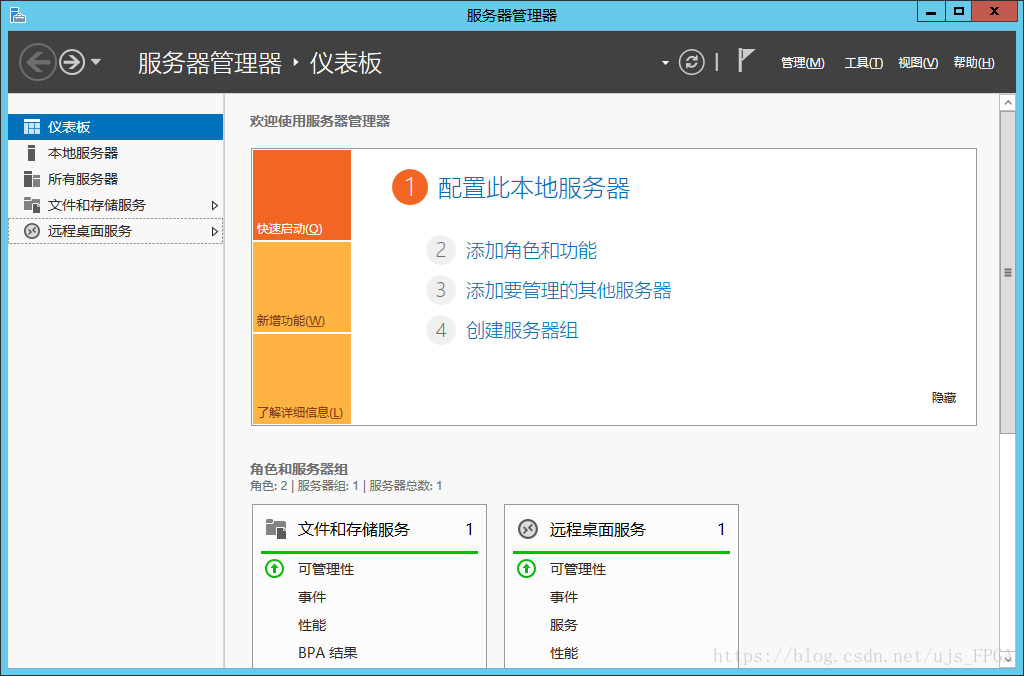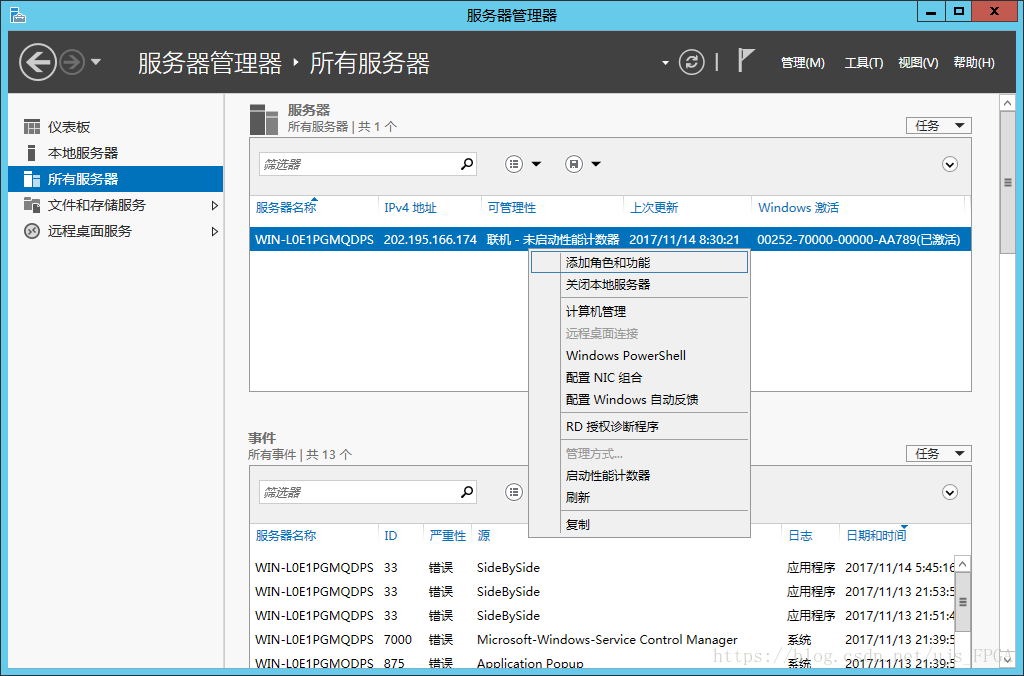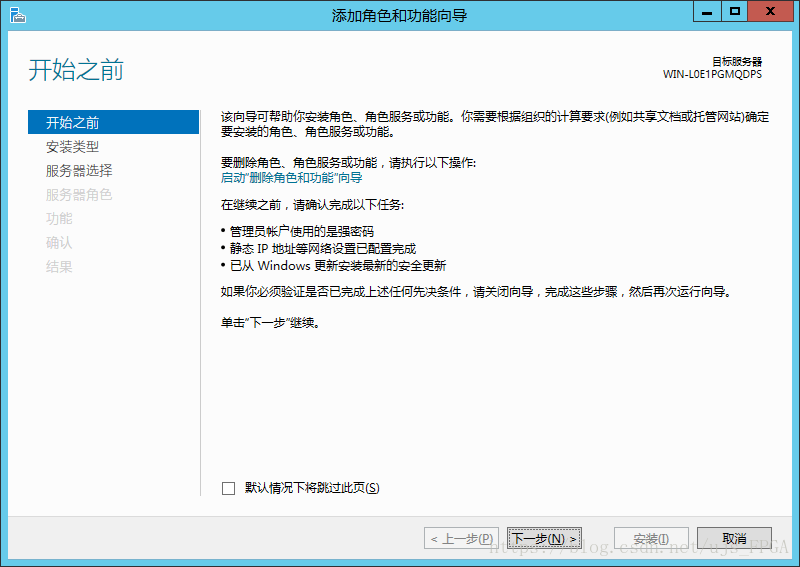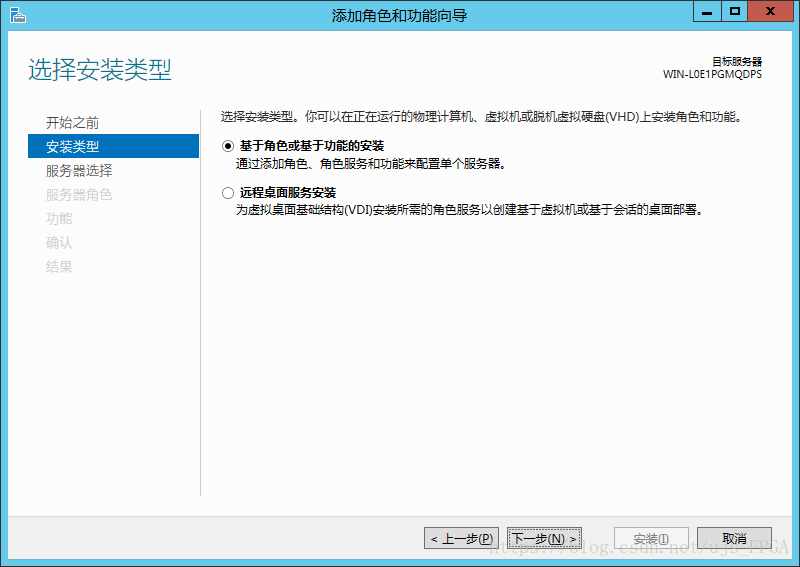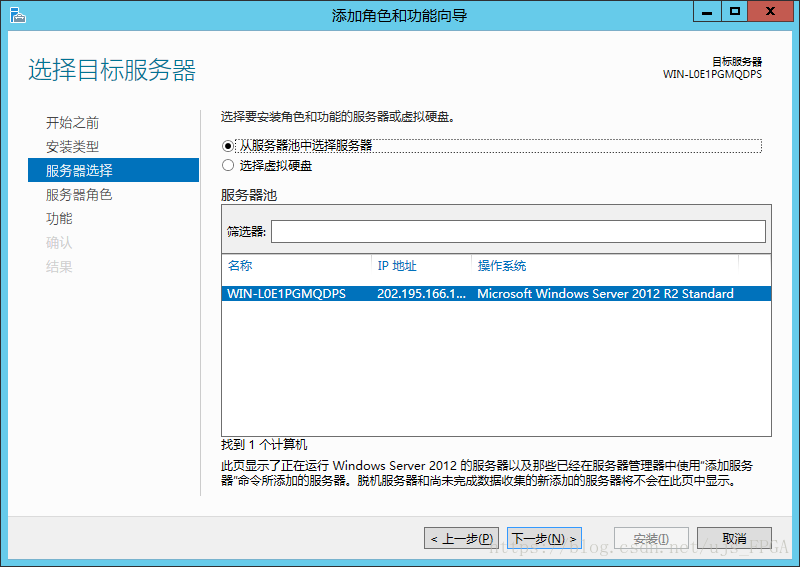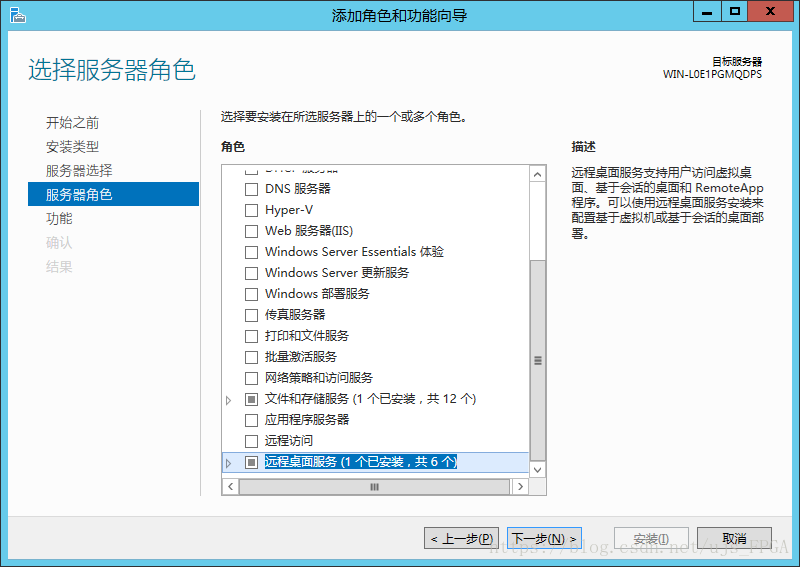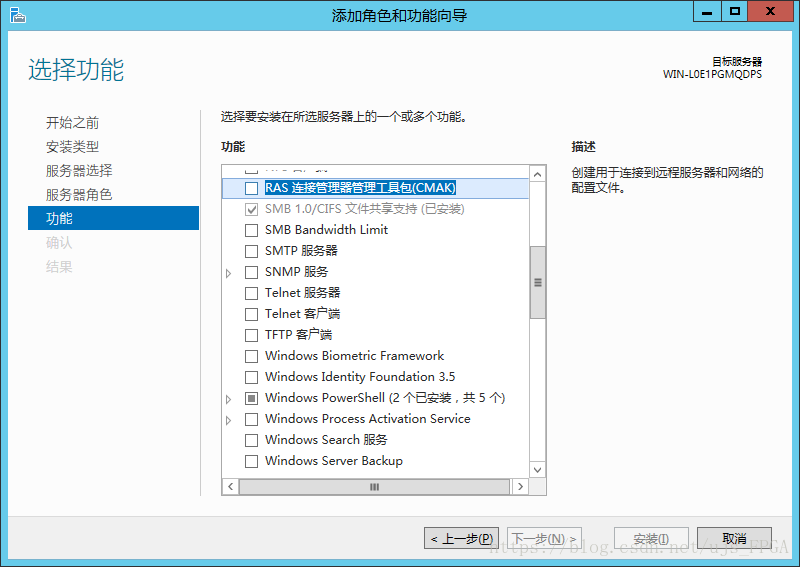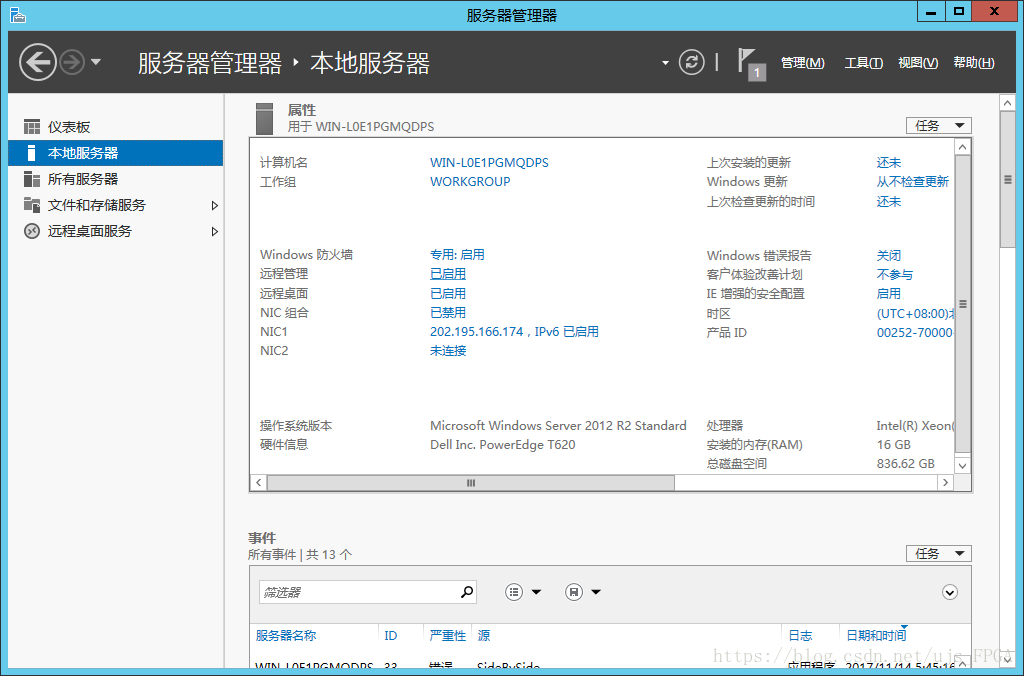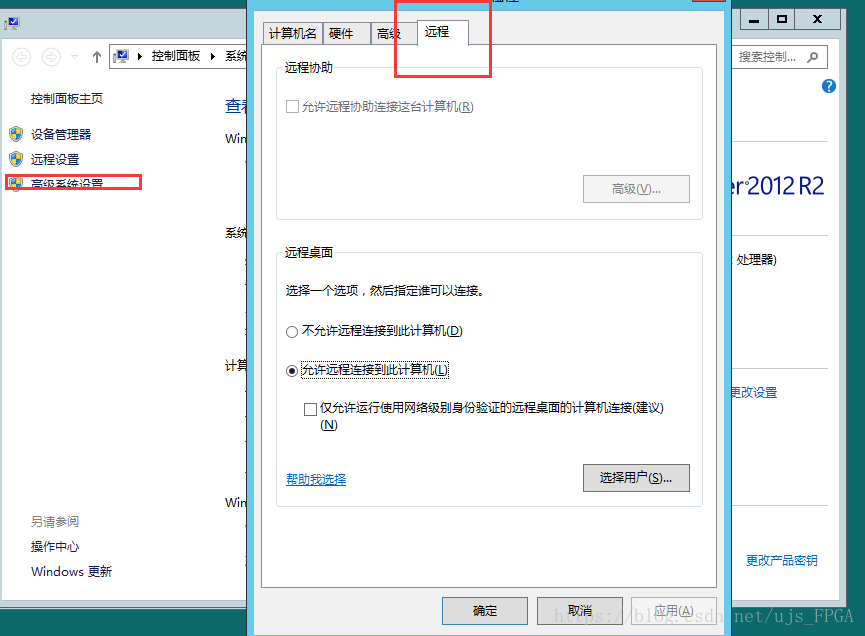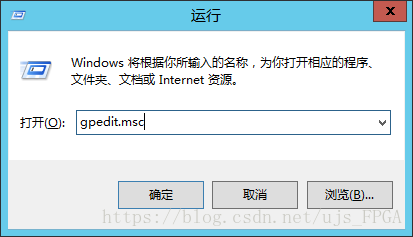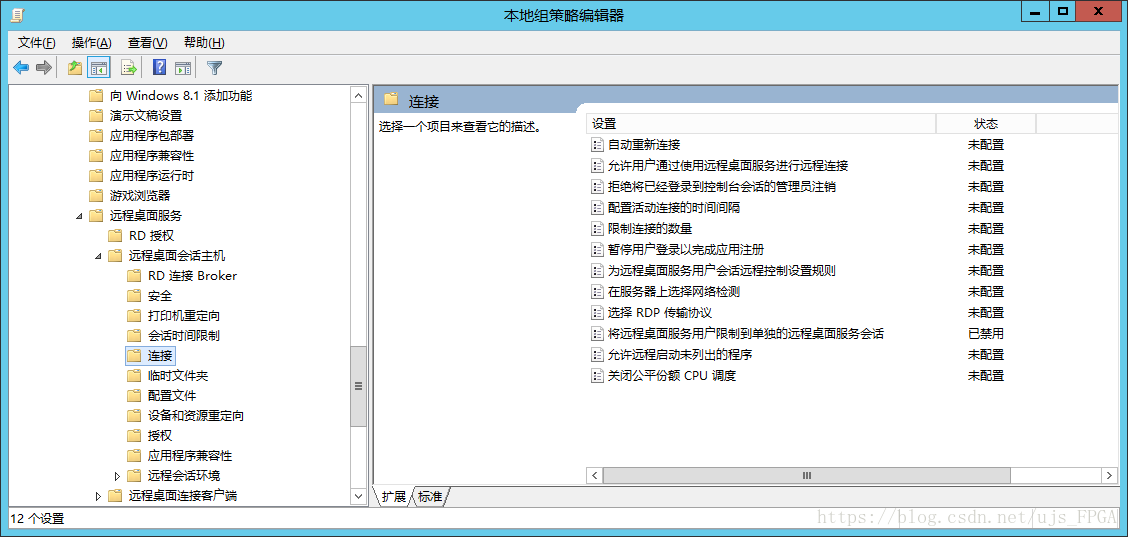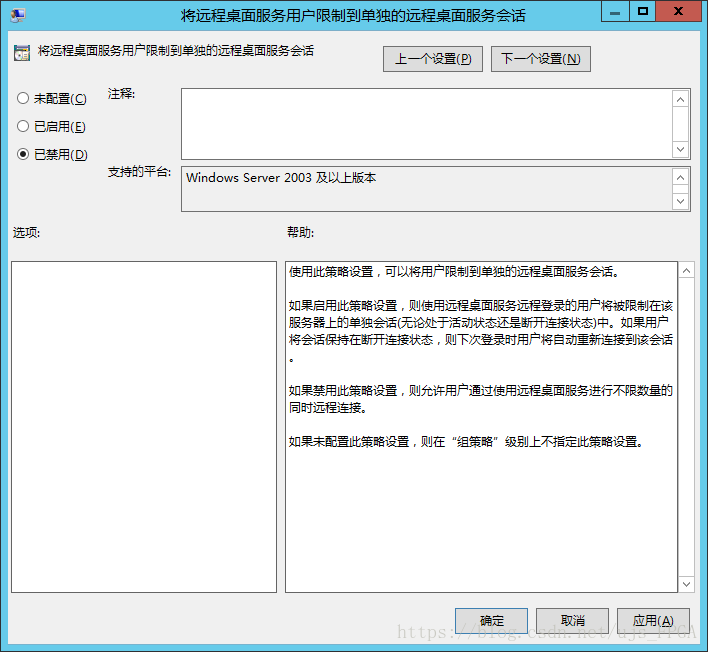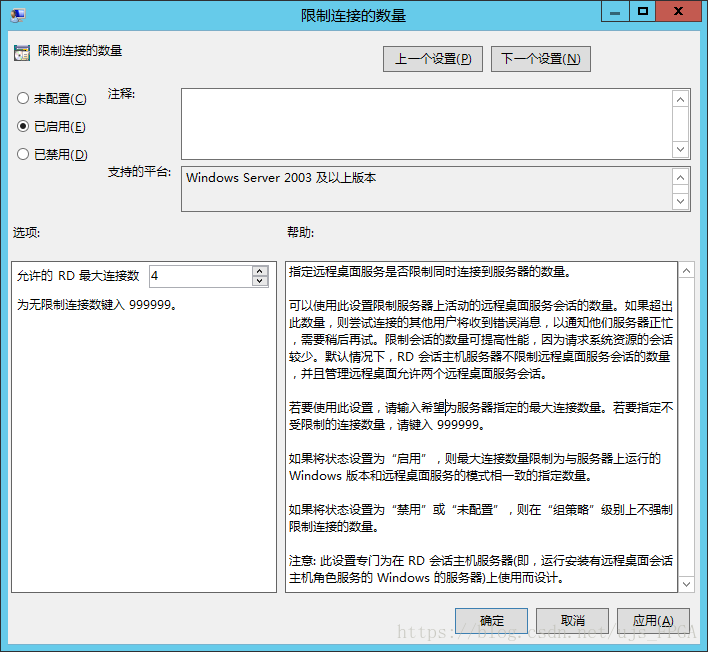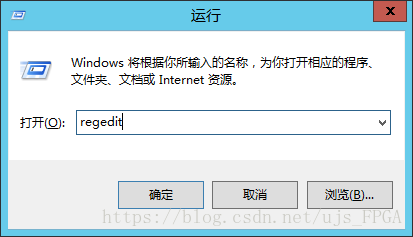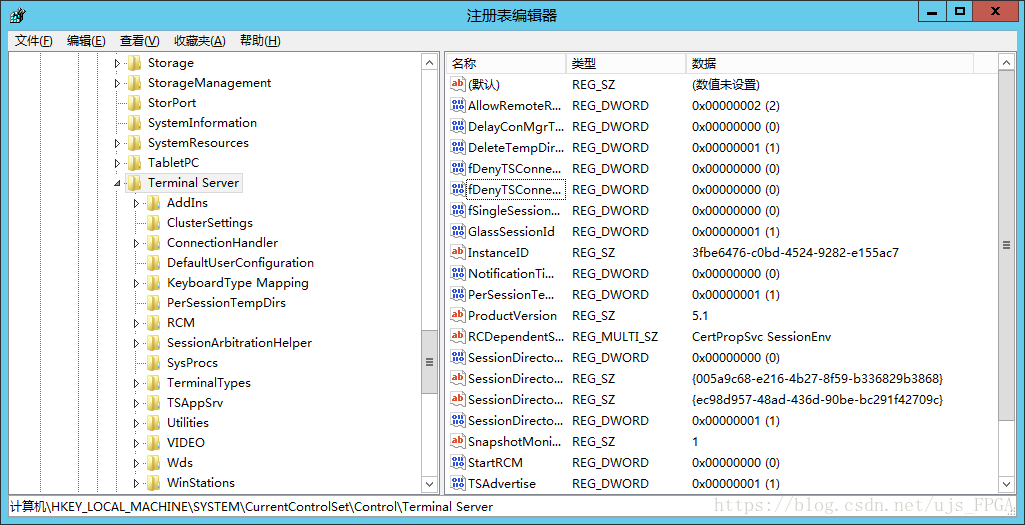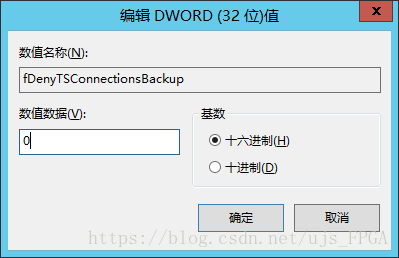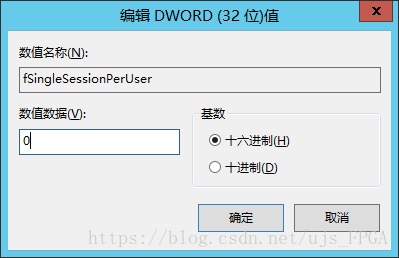微電子新手入門之Windows Server 2012 R2 Standard多使用者遠端控制
阿新 • • 發佈:2018-12-07
注意:配置新伺服器時需要如此操作,正常連線使用伺服器不需要以下步驟,設定完成後,即可實現由單使用者遠端控制改成多使用者遠端控制。
說明:Windows Server 2012預設情況下,只執行2個使用者遠端桌面登陸,這裡我們可以通過安裝遠端桌面會話主機配置來實現2個以上使用者的遠端桌面登陸。
a) 安裝桌面會話主機和遠端桌面授權
1)在“控制面板”中,開啟“伺服器管理器”,選擇“基於角色或基於功能的安裝”,出現以下的安裝介面 。
b) 配置遠端管理
下一步,安裝完成之後,開啟工作列左下角的“伺服器管理器”,在左側列表中選中“本地伺服器”,檢視是否已經啟用遠端管理。
然後將右側“遠端桌面”功能的選項修改為“啟用”,注意取消下面複選框的選中狀態:
修改本地組策略,允許遠端桌面帳戶的多使用者訪問。同時按住 “Win鍵”+R 組合鍵調出執行視窗,輸入“gpedit.msc”調出組策略編輯器:
按照 計算機配置->管理模板->Windows 元件->遠端桌面服務->遠端桌面會話主機->連線 的路徑,找到“將遠端桌面服務的使用者限制到單獨的遠端桌面會話”配置項:
雙擊開啟配置介面,選擇“已禁用”選項,確定即可:
進入登錄檔,[HKEY_LOCAL_MACHINE\SYSTEM\CurrentControlSet\Control\Terminal Server],將這兩項設定為0。